电脑wifi密码忘记了怎么办?电脑wifi密码查看方法
摘要:很多朋友会把自己的wifi密码给忘记了,今天小编就为大家带来一个简单的方法,既不用进入路由器查看,也不需要下载密码查看器,只需使用windo...
很多朋友会把自己的wifi密码给忘记了,今天小编就为大家带来一个简单的方法,既不用进入路由器查看,也不需要下载密码查看器,只需使用windows系统的自带功能即可,下面就和小编一起去看下电脑wifi密码的查看方法吧。
电脑wifi密码查看方法:
1、打开“我的电脑”,找到“控制面板”,点击打开
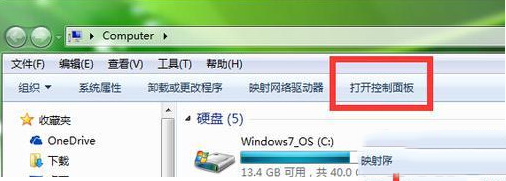
2、找到“网络和Internet”,点击打开
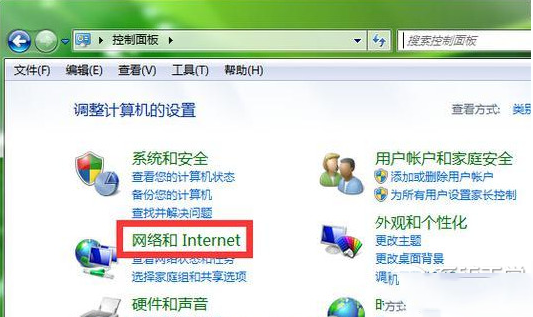
3、找到“网络和共享中心”,点击打开
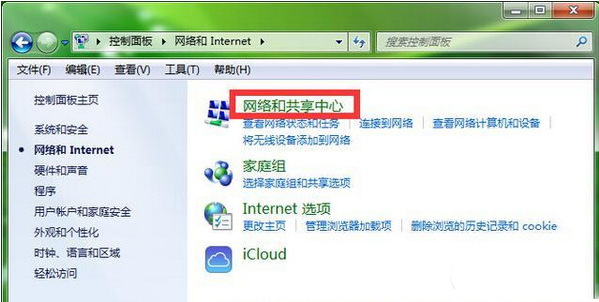
4、在打开页面左侧,找到“管理无线网络”,点击打开
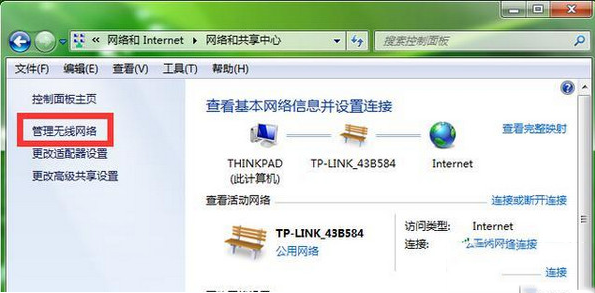
5、找到无线网络用户名,右键点击,选择“属性”
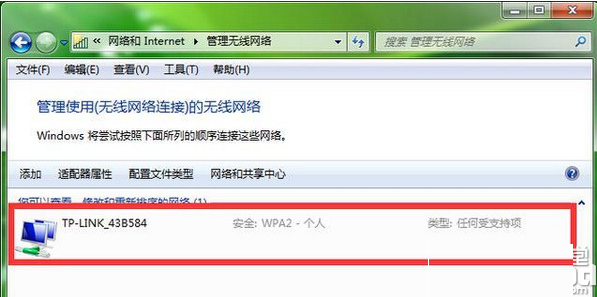
6、打开页面里,选择“安全”一项,把“显示字符”前面打上√,就可以看到密码了
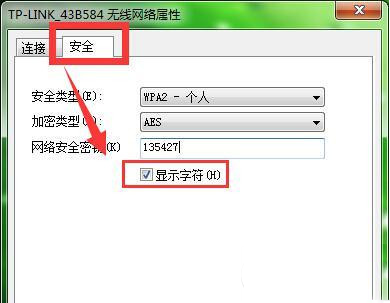
【电脑wifi密码忘记了怎么办?电脑wifi密码查看方法】相关文章:
★ 小米随身Wifi如何让手机共享电脑文件 小米wifi共享电脑文件教程
★ 360随身wifiU盘版怎么预约购买 U盘版360随身wifi预约购买教程
★ 瑞星随身wifi不能上网怎么办?瑞星随身wifi无法上网问题解决方法
★ 宽带路由器DNS被篡改怎么办 路由器DNS被劫持的解决办法
